이 티스토리 블로그를 만든지도 벌써 5개월이 되어갑니다. 물론 11월 말에 처음 개설해 첫 게시글을 올렸고 12월, 1월은 글을 드문드문 올려서 블로그 성장이 더뎠습니다. 처음에는 기록용으로 만든 블로그인데 애드센스를 다는 것에 도전 정신이 생겨 글 발행 수가 20개쯤 됐을 때 신청했었습니다. 결과는 흔히들 받으시는 메일인 컨텐츠 부족으로 보기 좋게 떨어졌습니다.
그 때까지만 해도 블로그 최적화 개념이란걸 몰라서 아무데도 등록하지 않고 무조건 글을 발행하고 애드센스를 신청하면 되는 줄 알았습니다. (생각해보면 그 때 검색이 된 것도 신기하고 방문자들이 와주신 것도 신기합니다.) 그러다 우연히 최적화 개념을 접하게 되고 그 때서야 부랴부랴 작업을 시작하게 됩니다.
블로그가 성장하려면 방문자가 많아져야 하고 그러려면 검색이 잘 되어야 합니다. 특히 티스토리는 네이버에 노출이 어렵기 때문에 검색이 잘 되게 도와주는 몇 가지 작업들이 꼭 필요한데요 티스토리 검색 잘 되게 하는 여러가지 꿀팁을 정리해 보려고 합니다.
오늘은 그 첫번째인 구글 서치콘솔에 사이트맵과 rss를 등록하는 작업입니다.
사이트맵 등록
이름이 거창하고 저 또한 컴퓨터 개발자가 아니다보니 꽤나 어려운 작업으로 느껴졌습니다만 아래 이미지를 보시고 차근차근히 따라오시면 쉽게 등록을 마치실 수 있습니다. 제가 어려움을 겪었던 부분도 가감없이 공개하니 잘 따라하시면 전혀 문제 없습니다.
1. 구글서치콘솔에 접속합니다.
구글 계정이 있으셔야 하며 로그인 하신 후 이 사이트에 접속하시면 자연스럽게 연동이 됩니다. 구글 계정이 없으시다면 새롭게 하나 만드시는 것을 추천 드립니다. (앞으로의 블로그 운영에 꼭 필요하기 때문입니다.)
https://search.google.com/search-console/about?hl=ko
2. 아래 빨간 네모 박스 부분에 등록하고자 하는 블로그 주소를 입력하시고 계속 버튼을 눌러줍니다.
예를 들어 이 블로그 사이트를 등록한다면 주소는 https://oreo-oreo.tistory.com/이 될 것입니다.
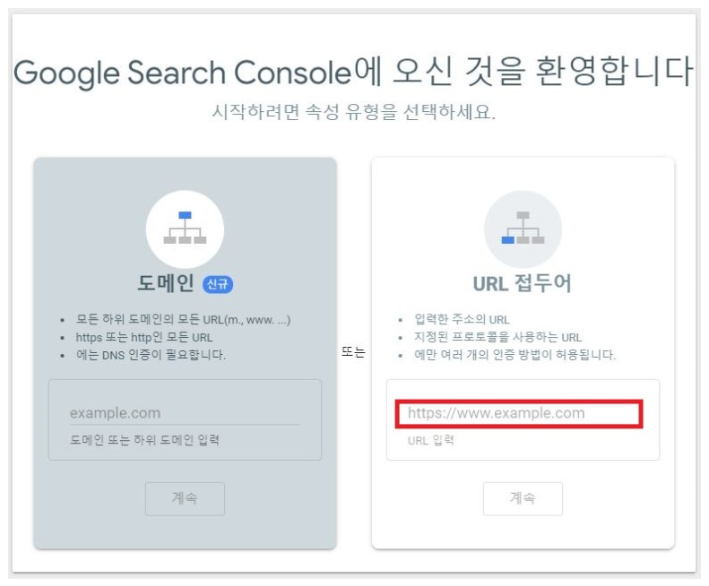
3. HTML 태그를 클릭해 메타태그를 복사해 줍니다.

4. 이제 자신의 티스토리 블로그로 돌아오셔서 티스토리-관리 페이지에 들어가 스킨 편집 항목을 눌러줍니다.

5. html 편집 버튼을 눌러줍니다.

6. 3번에서 복사한 메타태그를 <head>와 </head> 사이에 붙여 넣어줍니다. 저는 <head> 바로 뒤에 삽입했습니다.

7. 3번 화면으로 돌아가 확인을 눌러줍니다. 소유권이 확인되었다는 화면이 뜨면 됩니다.
8. 다시 구글서치콘솔로 돌아가 사이트맵 항목을 클릭합니다.

9. 앞에 자신의 블로그 주소가 나와있다면 빈칸에는 rss만 적으히고 제출을 누르시면 rss 등록이 완료됩니다.
10. rss 등록을 마쳤으니 사이트맵 등록을 해보겠습니다. 아래 링크를 클릭해줍니다.
https://www.xml-sitemaps.com/
Create your Google Sitemap Online - XML Sitemaps Generator
Installable version We offer a server-side script written in PHP language that you can install on your server and create sitemap for your website. The script doesn't have the limit on number of pages included in sitemap, although server resources required
www.xml-sitemaps.com
11. 네모박스 안에 등록하고자 하는 티스토리 주소를 기입한 후 스타트 버튼을 클릭해줍니다.

12. 사이트맵이 정상적으로 등록되고 있는 모습입니다. 시간이 걸리니 조금 기다리셔야 합니다.

13. 완료가 끝나면 xml 파일을 다운로드 받을 수 있는 버튼이 뜹니다. 클릭해서 xml 파일을 다운로드 받습니다.

14. 이제 티스토리로 돌아가줍니다. 티스토리 새글쓰기에서는 파일 첨부가 제대로 되지 않아 먼저 구버전 글쓰기로 설정을 해줘야 합니다. 티스토리 관리-콘텐츠 설정에서 새로운 글쓰기를 사용하지 않습니다. 로 바꿔주신 후 저장을 눌러줍니다.

15. 글쓰기를 누르신 후 파일을 클릭해서 아까 다운로드 받은 사이트맵 xml 파일을 첨부해주시고 비공개로 글을 발행합니다.

16. 글이 발행되면 첨부된 파일에 대고 우클릭을 하셔서 링크 주소를 복사해줍니다.

17. 구글사이트맵 페이지로 돌아오셔서 복사한 링크 주소를 붙여넣어줍니다. 그 후, /attachment 앞에 있는 빨간 네모 박스 부분을 지우신 후 제출을 눌러주시면 사이트맵 등록이 완료됩니다.

이제 티스토리가 구글에서도 검색이 될 수 있도록 구글서치콘솔 등록과 사이트맵, rss 등록을 마쳤습니다.
이 글이 도움이 되었다면 ♡를 부탁 드립니다!
'각종 정보들 > 블로그 및 애드센스 정보' 카테고리의 다른 글
| 티스토리 검색 잘 되게 하려면 #5 - 구글서치콘솔 URL 등록 (1) | 2020.03.11 |
|---|---|
| 티스토리 검색 잘 되게 하려면 #4 - Bing 웹마스터 도구 등록 (0) | 2020.03.10 |
| 티스토리 검색 잘 되게 하려면 #3 - ZUM 등록 (0) | 2020.03.09 |
| 티스토리 검색 잘 되게 하려면 #2 - 네이버 웹마스터 도구 등록 (0) | 2020.03.08 |




댓글